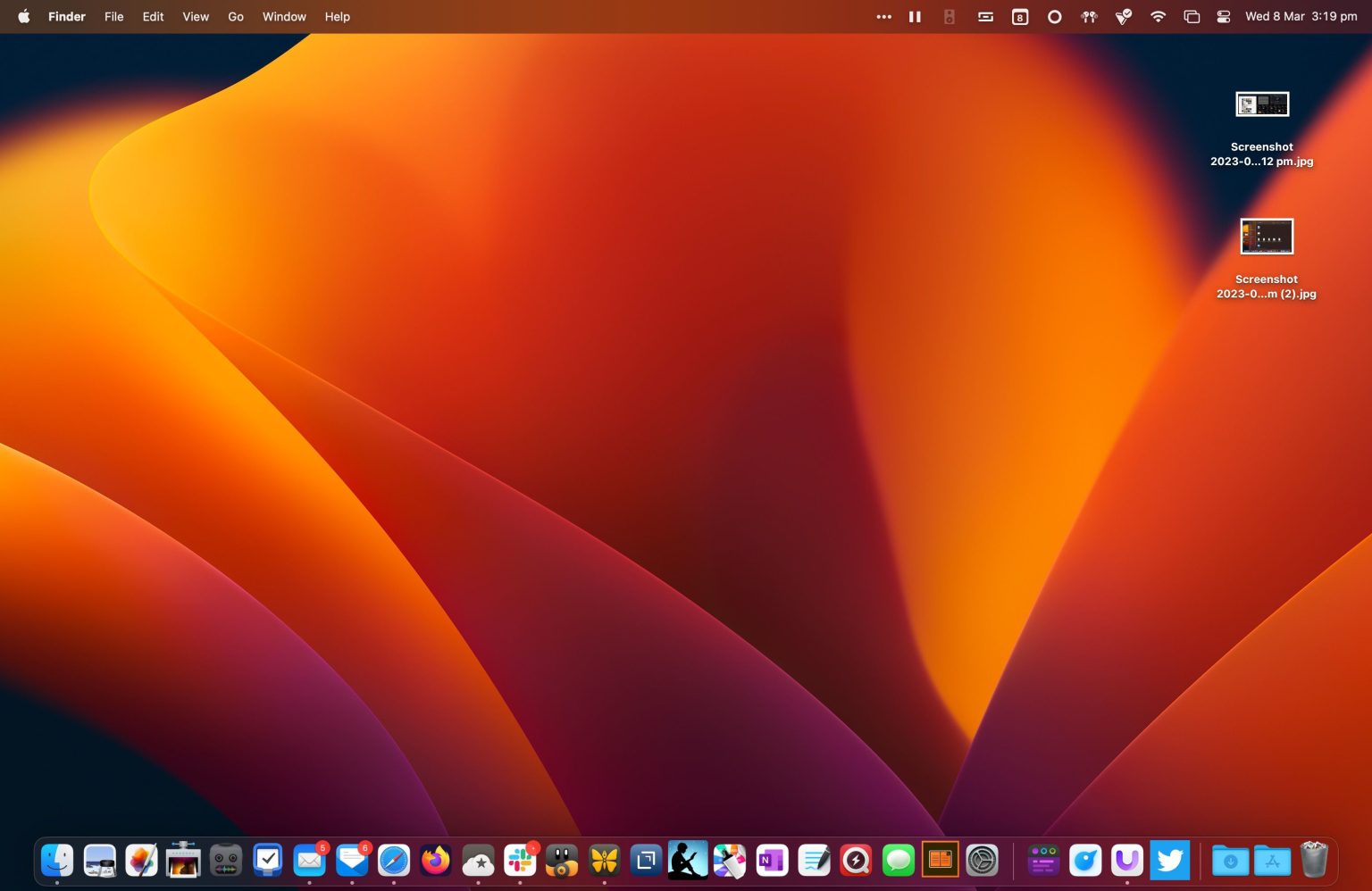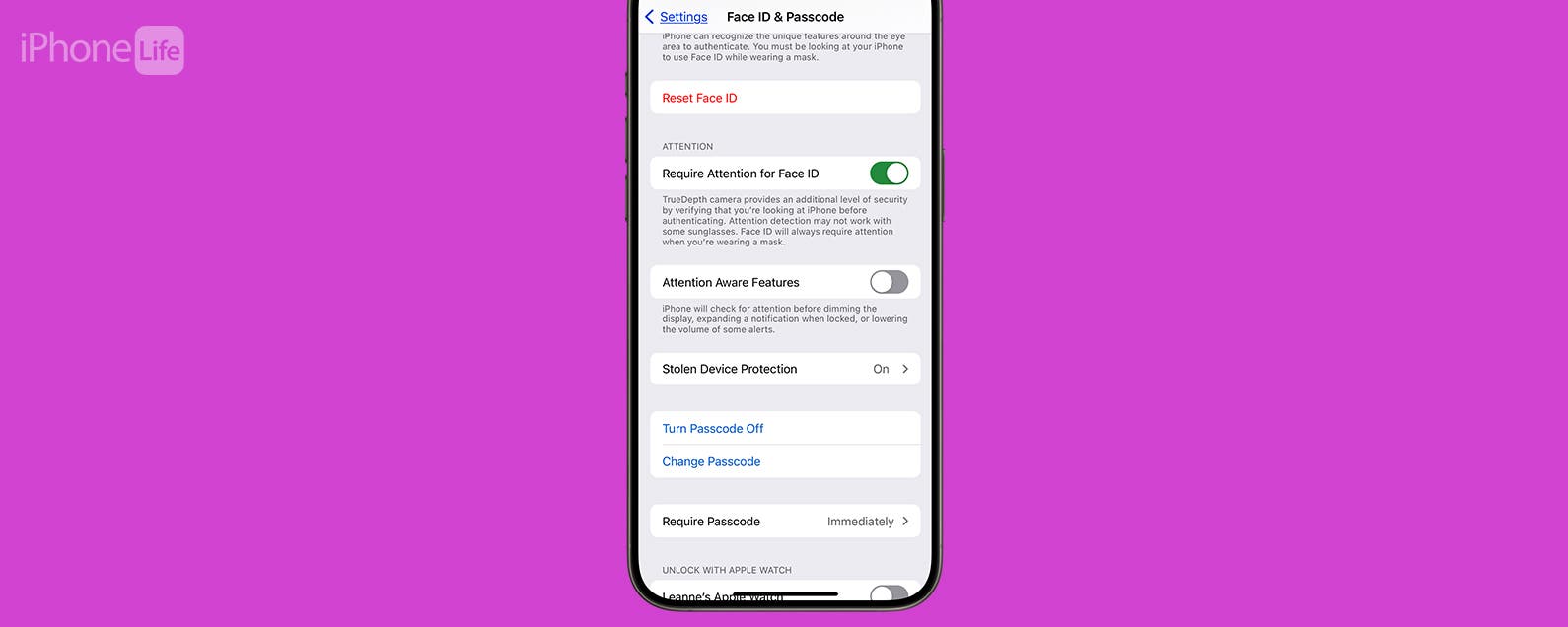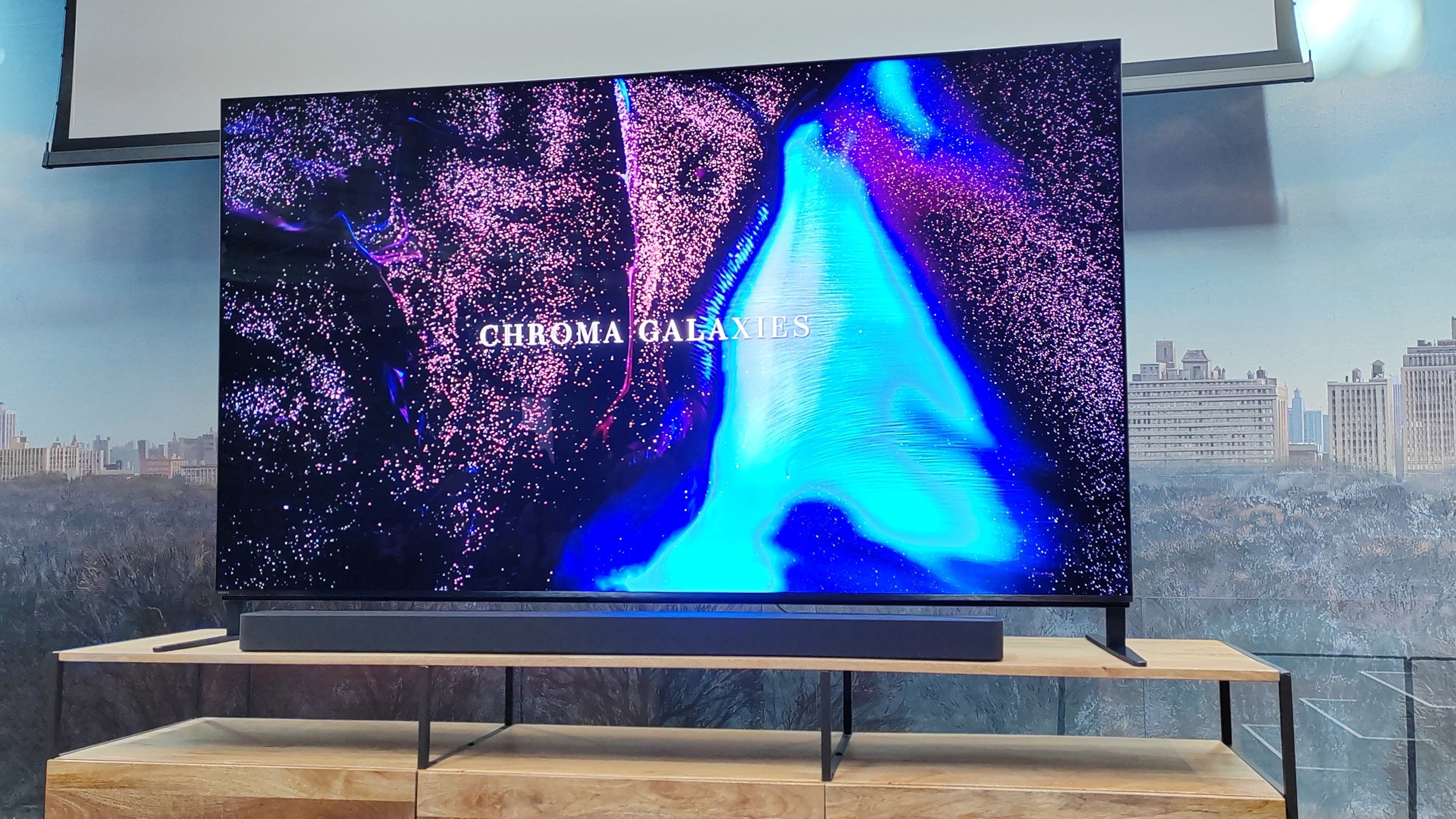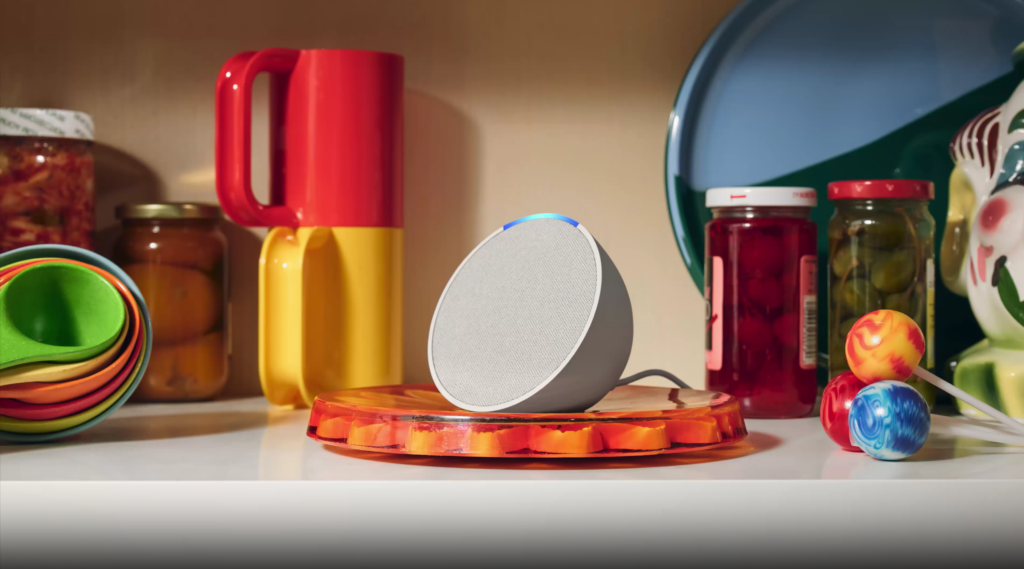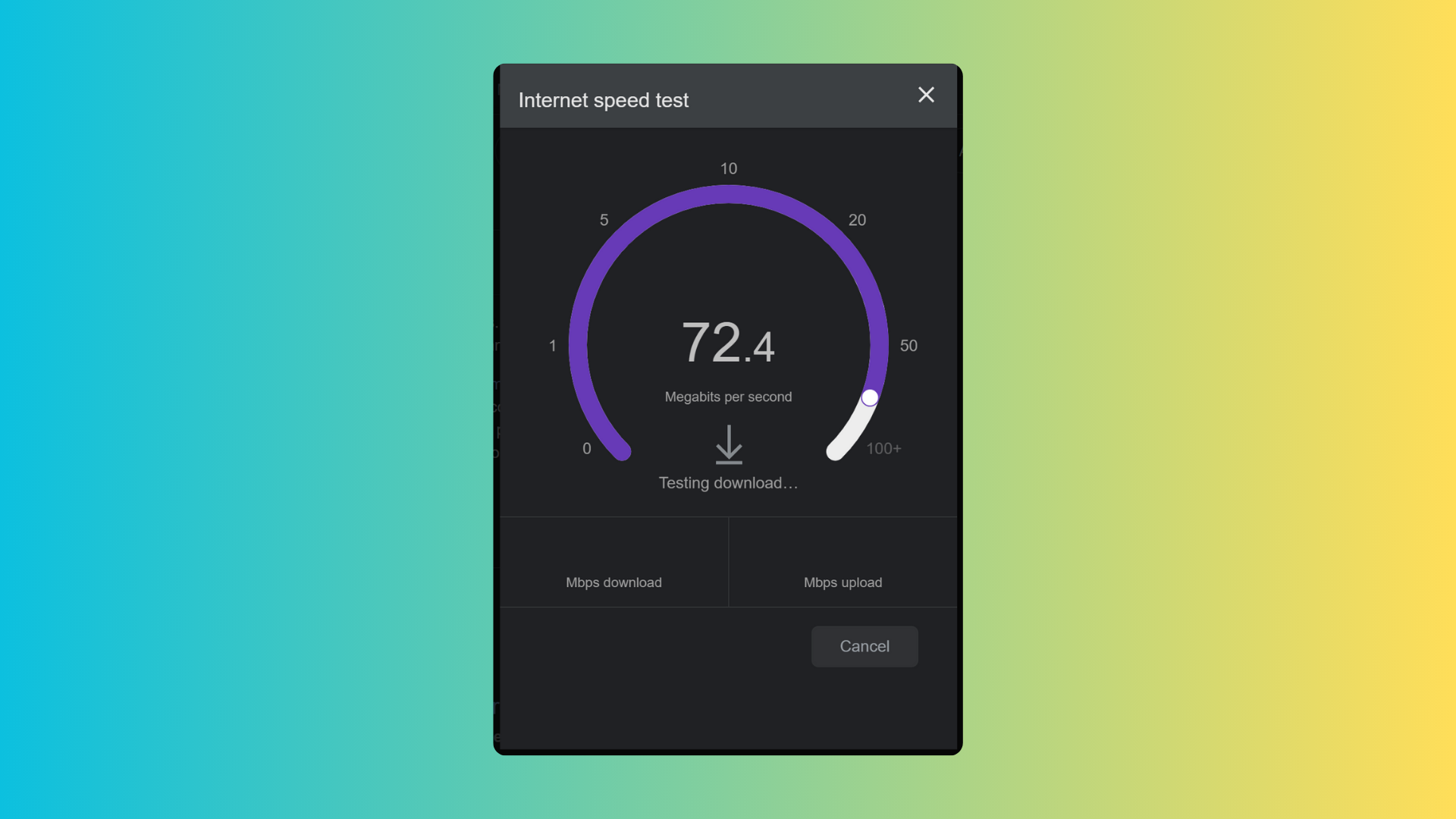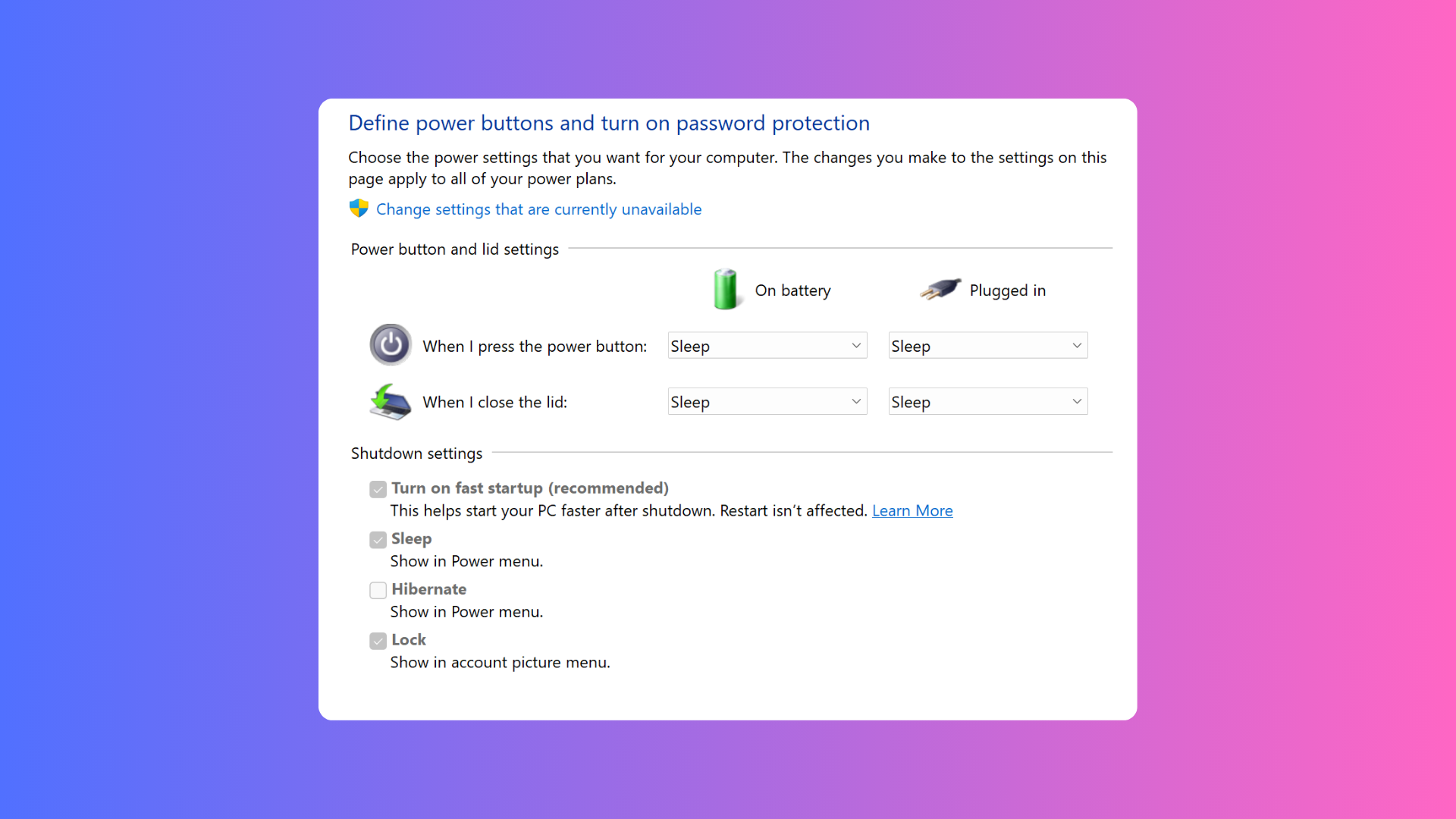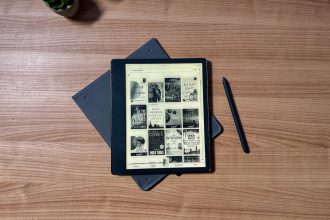Cuando tomas una captura de pantalla en tu Mac usando el Mayús-Comando-3 atajo de teclado (o Mayús-Comando-4 para capturar una parte de la pantalla) las imágenes se guardan en su escritorio de forma predeterminada. Sigue leyendo para saber cómo puedes cambiar la ubicación de guardado a otro lugar.
En macOS, Apple guarda las capturas de pantalla en el escritorio de forma predeterminada porque es la ubicación más conveniente para la mayoría de los usuarios. Pero si su escritorio está repleto de archivos de imagen, es posible que prefiera especificar una carpeta dedicada para ellos.
La forma más sencilla de hacerlo es mediante la interfaz de captura de pantalla, que se puede invocar presionando Mayús-Comando-5. Si hace clic en el Opciones desplegable en la paleta flotante que aparece, debajo de «Guardar en» verá otras sugerencias.
Entre las opciones para compartir enumeradas como Correo y Mensajes, también encontrará Descargas y Documentos como opciones alternativas. Si desea guardar en otro lugar, puede elegir Otra localización… y luego navegue a la carpeta deseada en su Mac.
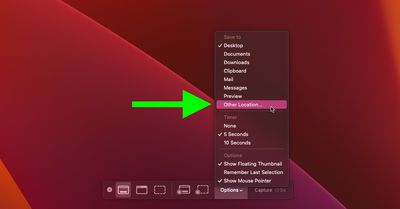
Cuando elige una nueva ubicación usando este menú de opciones, no solo se aplica a las capturas de pantalla tomadas con la interfaz de captura de pantalla. También se aplica a las capturas de pantalla tomadas con los atajos de teclado que mencionamos al principio de este artículo.
Si alguna vez desea devolver la ubicación de guardado predeterminada para las capturas de pantalla al escritorio, simplemente elija Escritorio desde el mismo menú «Guardar como» en la paleta flotante.